Härom dagen hade jag en tävling där ni läsare kunde delta och vinna en navigationsapp för iPhone/iPad. Det dyker allt oftare upp sånt här från tillverkare av appar och sist jag hade en tävling var det fler av vinnarna som hörde av sig eftersom de inte visste hur man använder sin kod på App store.
Förmodligen är de inte ensamma. I det här inlägget visar jag hur du gör för att mata in den kod som behövs för att hämta hem vinster från tävlingar där priset är en app eller om du fått ett presentkort från en vän osv.
Kod från iPhone
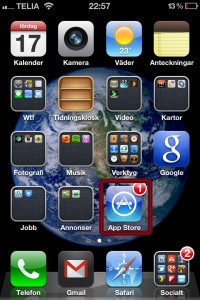
Börja med att starta App Store.
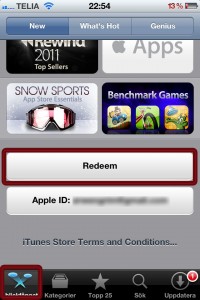
Gå till ’I blickfånget’, scrolla till botten och tryck på den stora ’Redeem’.
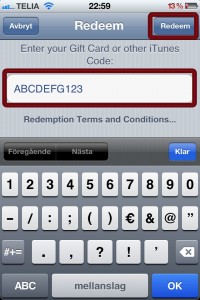
Tryck på fältet där koden ska matas in. Skriv in koden och tryck därefter upp i högra hörnet på ”Redeem”.
Om du matat in koden korrekt (och ingen annan hunnit använda den) får du upp en text som berättar att allt gått bra. Kort därefter börjar appen laddas ner och installeras på din enhet precis som när du installerar en app på det vanliga sättet.
Kod från iPad
Att installera en app med kod på din iPad påminner väldigt mycket om hur du gör på iPhone. Den enda skillnaden är i princip att knappen ’Redeem’ samsas tillsammans med några andra knappar på samma rad.
Kod från iTunes
Starta iTunes på din dator.
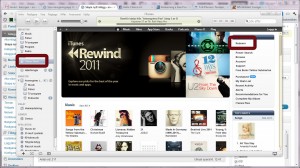
Klicka på ’iTunes Store’ till vänster och därefter ’Redeem’ till höger.
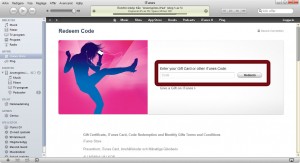
Nu återstår det bara att mata in koden och därefter klicka knappen ’Redeem’.
Inkommande söktermer:
- säkerhetskod iphone
- säkerhetskod app store
- vad är säkerhetskod iphone
- app store säkerhetskod
- yhs-elex_22find
- Säkerhetskod appstore

Bra tips! Hade faktiskt ingen koll på att det gick att skriva in koden även i App Store på en iPhone, har alltid gått via datorn eller min padda. Lite lurigt att fältet är gömt längst ner…